Google Traducere
ACEST SERVICIU POATE CONȚINE TRADUCERI BAZATE PE TEHNOLOGIA GOOGLE. GOOGLE DECLINĂ TOATE GARANȚIILE, EXPRESE SAU IMPLICITE, LEGATE DE TRADUCERI, INCLUSIV ORICE GARANȚIE PRIVIND ACURATEȚEA, FIABILITATEA ȘI ORICE GARANȚII IMPLICITE DE VANDABILITATE, DE ADECVARE LA UN ANUMIT SCOP ȘI DE NEÎNCĂLCARE.
Ghidurile de referință ale Nikon Corporation (numită în continuare „Nikon”) au fost traduse pentru confortul dumneavoastră utilizând software-ul de traducere bazat pe tehnologia Google Traducere. Au fost făcute eforturi rezonabile pentru a oferi o traducere exactă, totuși nicio traducere automată nu este perfectă și nici nu este destinată înlocuirii traducătorilor umani. Traducerile sunt furnizate ca un serviciu pentru utilizatorii ghidurilor de referință Nikon și sunt furnizate „ca atare”. Nu se oferă nicio garanție, de niciun fel, expresă sau implicită, cu privire la acuratețea, fiabilitatea sau corectitudinea traducerilor efectuate din engleză în orice altă limbă. Este posibil ca anumite conținuturi (cum ar fi imagini, videoclipuri, video Flash etc.) să nu fie traduse cu acuratețe din cauza limitărilor software-ului de traducere.
Textul oficial este versiunea în limba engleză a ghidurilor de referință. Orice discrepanțe sau diferențe rezultate din traducere nu creează obligații și nu au niciun efect juridic în scopuri de conformitate sau de punere în aplicare. Dacă apar întrebări în legătură cu acuratețea informațiilor cuprinse în ghidurile de referință traduse, consultați versiunea în limba engleză a ghidurilor care este versiunea oficială.
Videoclip cu time-lapse
Buton G U C Meniu fotografiere
Camera face automat fotografii la intervale selectate pentru a crea un interval de timp
| Opţiune | Descriere |
|---|---|
| [ Începe ] | Începeți înregistrarea time-lapse. Fotografierea începe după aproximativ 3 secunde și continuă la intervalul selectat pentru [ Interval ] pe durata selectată pentru [ Timp fotografiere ]. |
| [ Interval ] | Alegeți intervalul dintre fotografii, în minute și secunde. |
| [ Timp de filmare ] | Alegeți cât timp va continua camera să facă fotografii, în ore și minute. |
| [ Netezirea expunerii ] | Selectarea [ ON ] netezește modificările bruște ale expunerii.
|
| [ Alegeți zona imaginii ] | Alegeți zona imaginii pentru videoclipurile time-lapse dintre [ FX ] și [ DX ]. |
| [ Tip fișier video ] | Alegeți tipul de fișier video pentru videoclipul final. |
| [ Dimensiunea cadrelor/rata cadrelor ] | Alegeți dimensiunea cadrelor și rata de redare pentru videoclipul final. Opțiunile disponibile variază în funcție de setarea aleasă pentru [ Tip fișier video ]. |
| [ Prioritate interval ] |
|
| [ Focalizare înainte de fiecare fotografie ] | Dacă este selectat [ ON ], camera va focaliza între fotografii. |
| [ Destinație ] | Alegeți slotul utilizat pentru a înregistra videoclipuri time-lapse atunci când sunt introduse două carduri de memorie. |
Înregistrarea videoclipurilor cu time-lapse
- Videoclipurile time-lapse sunt filmate folosind funcția de decupare video.
- Faceți fotografii de test și verificați rezultatele pe monitor.
- Înainte de a continua, selectați [ Fus orar și dată ] din meniul de configurare și asigurați-vă că ceasul camerei este setat la ora și data corecte.
- Pentru a vă asigura că fotografierea nu este întreruptă, utilizați o baterie complet încărcată, adaptorul de încărcare CA furnizat sau un adaptor CA și un conector de alimentare opționale.
-
Evidențiați [ Video time-lapse ] în meniul fotografiere și apăsați 2 .
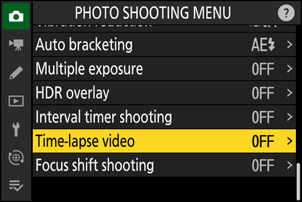
-
Ajustați setările videoclipului cu time-lapse.
-
Alegeți intervalul dintre fotografii.
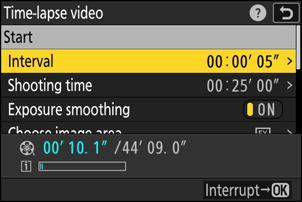
Evidențiați [ Interval ] și apăsați 2 .



Alegeți un interval (în minute și secunde) și apăsați J
- Alegeți un interval mai lung decât cea mai mică viteză anticipată a obturatorului.
-
Alegeți timpul total de filmare.
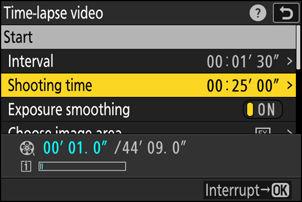
Evidențiați [ Timp de fotografiere ] și apăsați 2 .


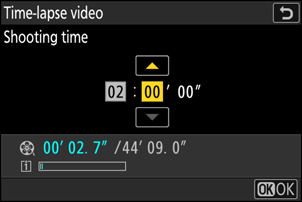
Alegeți o durată de fotografiere (în ore și minute) și apăsați J
- Timpul maxim de filmare este de 23 de ore și 59 de minute.
-
Activați sau dezactivați netezirea expunerii.
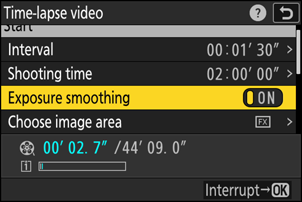
Evidențiați [ Netezire expunere ] și apăsați 2 pentru a selecta [ PORNIT ] sau [ OPRIT ].
- Selectarea [ ON ] netezește modificările bruște ale expunerii.
-
Alegeți zona imaginii.
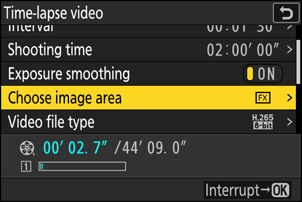
Evidențiați [ Alegeți zona imaginii ] și apăsați 2 .


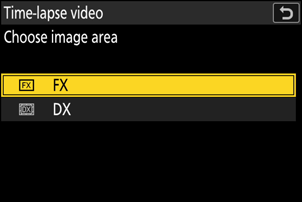
Evidențiați o opțiune și apăsați J
-
Alegeți un tip de fișier video.
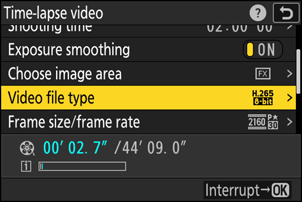
Evidențiați [ Tip fișier video ] și apăsați 2 .


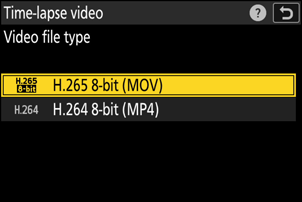
Evidențiați o opțiune și apăsați J
-
Alegeți dimensiunea și rata cadrului.
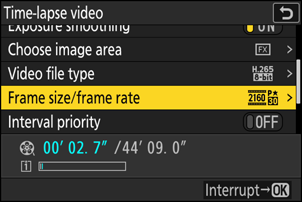
Evidențiați [ Dimensiune cadre/Rată cadre ] și apăsați 2 .


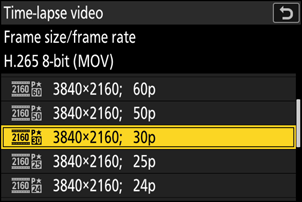
Evidențiați o opțiune și apăsați J
-
Alegeți o opțiune de prioritate a intervalului.
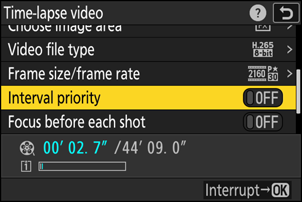
Evidențiați [ Prioritate interval ] și apăsați 2 pentru a selecta [ PORNIT ] sau [ OPRIT ].
-
Alegeți dacă aparatul foto focalizează între cadre.
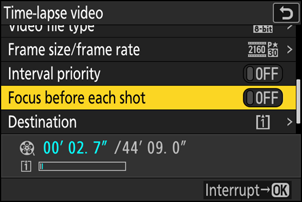
Evidențiați [ Focalizare înainte de fiecare fotografie ] și apăsați 2 pentru a selecta [ PORNIT ] sau [ OPRIT ].
- Dacă este selectat [ ON ] pentru [ Focalizare înainte de fiecare fotografie ], camera va focaliza înainte de fiecare fotografie în funcție de opțiunea selectată în prezent pentru modul de focalizare.
-
Alegeți o destinație.
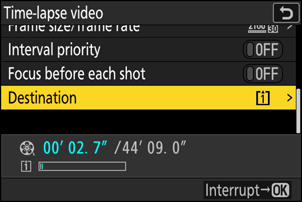
Evidențiați [ Destinație ] și apăsați 2 .


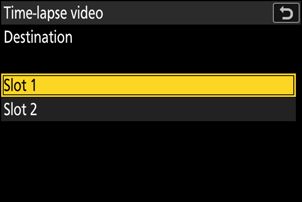
Evidențiați slotul care va fi utilizat pentru a înregistra videoclipuri time-lapse atunci când sunt introduse două carduri de memorie și apăsați J
-
-
Evidențiați [ Start ] și apăsați J
- Fotografierea începe după aproximativ 3 secunde.
- Afișajul se stinge în timpul fotografierii.
- Camera fotografiază la intervalul selectat pentru [ Interval ], pe durata selectată pentru [ Timp de fotografiere ] la Pasul 2.
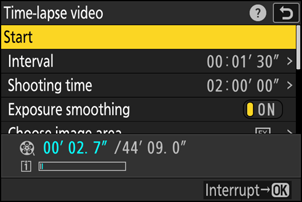
-
O pictogramă 8 este afișată în panoul de control în timpul fotografierii.
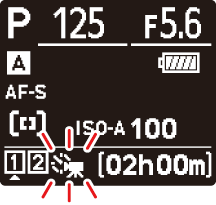
-
Dacă afișajul este pornit apăsând butonul de declanșare la jumătate, va fi afișat mesajul [ Fotografiere cu temporizator de interval ] și pictograma 8 va clipi.
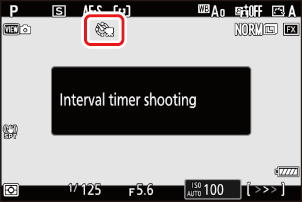
Încheierea filmărilor
Pentru a încheia fotografierea înainte de a fi realizate toate fotografiile, apăsați J sau selectați [ Video time-lapse ] din meniul fotografiere, evidențiați [ Dezactivat ] și apăsați J Rețineți că este posibil ca meniurile să nu fie afișate atunci când este apăsat butonul G dacă timpul selectat pentru [ Interval ] este foarte scurt.
- Se va crea un videoclip din cadrele realizate până în punctul în care s-a încheiat fotografierea și se va relua fotografierea normală.
Calcularea duratei videoclipului final
- Numărul total de cadre din videoclipul final poate fi calculat împărțind timpul de filmare selectat în Pasul 2 la interval, rotunjind și adăugând 1.
-
Durata videoclipului final poate fi apoi calculată împărțind numărul de cadre la rata de cadre selectată pentru [ Dimensiunea cadrelor/rata cadrelor ] (de exemplu, un videoclip cu 48 de cadre înregistrat cu [ 1920×1080; 24p ] selectat pentru [ Dimensiunea cadrelor/rata cadrelor ] va avea o durată de aproximativ două secunde).
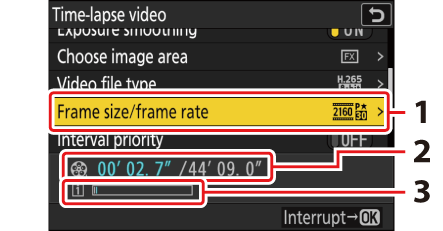
- Dimensiunea/rata cadrelor
- Lungimea înregistrată/lungimea maximă
- Indicator card de memorie
Butonul K nu poate fi utilizat pentru a vizualiza fotografiile în timp ce fotografierea este în desfășurare. Cadrul curent va fi însă afișat timp de câteva secunde după fiecare fotografie dacă este selectat [ Activat ] sau [ Activat (doar monitor) ] pentru [ Vizualizare imagine ] în meniul de redare. Rețineți că alte operațiuni de redare nu pot fi efectuate în timp ce cadrul este afișat. Este posibil ca cadrul curent să nu fie afișat dacă intervalul este foarte scurt.
Atenționări: Videoclipuri cu accelerare
- Sunetul nu este înregistrat în videoclipurile cu time-lapse.
- Viteza obturatorului și timpul necesar pentru înregistrarea imaginii pe cardul de memorie pot varia de la o fotografie la alta. Prin urmare, este posibil ca aparatul foto să nu poată realiza fotografii la intervalul selectat.
-
Filmarea nu va începe dacă nu se poate înregistra un videoclip cu time-lapse la setările curente, de exemplu dacă:
- valoarea selectată pentru [ Interval ] este mai lungă decât cea selectată pentru [ Timp de fotografiere ],
- [ 00:00'00" ] este selectat pentru [ Interval ] sau [ Timp de fotografiere ] sau
- cardul de memorie este plin.
- Înregistrarea time-lapse nu va începe dacă timpul de înregistrare este afișat cu roșu în afișajul [ Video time-lapse ]. Ajustați [ Interval ] sau [ Timp de fotografiere ].
- Când este selectată 7680 × 4320 pentru [ Dimensiune cadru/cadență cadre ], fotografierea nu va începe dacă este atașat un obiectiv DX sau dacă este selectat [ DX ] pentru [ Alegere zonă imagine ].
- Butonul K nu poate fi utilizat pentru a vizualiza imagini în timp ce înregistrarea time-lapse este în desfășurare.
- Pentru o colorare consistentă, alegeți o setare de balans de alb alta decât 4 [ Auto ] sau D [ Lumină naturală automată ] atunci când înregistrați videoclipuri cu time-lapse.
- Indiferent de opțiunea selectată pentru setarea personalizată c3 [ Întârziere oprire ] > [ Temporizator standby ], temporizatorul de standby nu va expira în timp ce înregistrarea este în desfășurare.
- Fotografierea se poate încheia dacă se utilizează comenzile camerei, se modifică setările sau se conectează un cablu HDMI . Se va crea un videoclip din cadrele realizate până în punctul în care s-a încheiat fotografierea.
-
Următoarea fotografiere se încheie fără a se auzi un semnal sonor sau a se înregistra un videoclip:
- Deconectarea sursei de alimentare
- Ejectarea cardului de memorie
Ajustarea setărilor între fotografii
Setările de fotografiere și de meniu pot fi ajustate între fotografii. Rețineți, totuși, că monitorul se va opri cu aproximativ 2 secunde înainte de realizarea următoarei fotografii.
Videoclipuri cu time-lapse: Restricții
Înregistrarea video time-lapse nu poate fi combinată cu anumite funcții ale camerei, inclusiv:
- înregistrare video,
- expuneri îndelungate („Bulb” sau „Timp”),
- temporizatorul,
- captură de cadre de mare viteză +,
- paranteze,
- expuneri multiple,
- suprapunere HDR,
- fotografie cu temporizator de intervale,
- schimbarea focalizării și
- captura automată.

